Mõne jaoks Microsoft 365 rakendus kasutajatele, kuvatakse tõrketeade Normal.dotm Word ei saa seda faili salvestada ega luua võib ilmuda, kui proovite Wordi failist väljuda ja soovite dokumenti salvestada, mis takistab teil väljumisel dokumenti salvestamast. Väidetavalt võib see viga ilmneda teistes Microsoft 365 rakendustes, näiteks Excelis. See postitus pakub probleemile kõige sobivamaid lahendusi.

See tõrketeade kuvatakse, kui teie Microsoft Office'i mallide kaust on rikutud. Tavaliselt kuvatakse veateade järgmise teatega:
Word ei saa seda faili salvestada ega luua. Veenduge, et ketas, millele soovite faili salvestada, pole täis, kirjutuskaitsega ega kahjustatud. (C:\Program Files\…\Normal.dotm)
Mis on fail Normal.dotm?
Fail Normal.dotm on Microsoft Wordi mall, mida kasutatakse vaikesätete (nt font, fondi suurus, faili sisu jne) salvestamiseks. Mall avaneb alati, kui käivitate Microsoft Wordi ja sisaldab üldiselt vaikestiile ja -kohandusi, mis määravad põhilised dokumendi välimus.
Fail võib olla kasulik, kui peate iga kord Microsoft Wordi avamisel kohandama fondi tüüpi, fondi suurust või muid sätteid. Kõik failis Normal.dotm tehtavad muudatused rakendatakse tulevikus loodavatele dokumentidele. Asukoht tavaline.punkt fail sõltub Microsoft Wordi või Microsoft Office'i versioonist ja sellest, kuidas olete programmi installinud. See fail asub aga alati asukohas C:\Users\UserName\AppData\Roaming\Microsoft\Templates kataloog, mis on mallikataloogi ühine asukoht.
takistada töölaua taustakende muutmist 10
Word ei saa seda faili salvestada ega luua – Normal.dotm Error
Kui saate Word ei saa seda faili salvestada ega luua , osutades a Normal.dotm viga kui proovite salvestada salvestamata Wordi dokumenti või mõnda muud Microsoft 365 rakendust ja väljuda oma Windows 11/10 arvutis, peaksid need soovitused aitama teil probleemi lahendada, et saaksite oma dokumendi salvestada.
süsteemi tühikäigul töötav protsess, ketta suur kasutus
- Esialgne kontrollnimekiri
- Kustutage ja looge uus mallide kaust
- Parandage/installige Office uuesti
Vaatame protsessi kirjeldust, mis on seotud iga loetletud lahendusega, mida saab rakendada ka kõikidele Office'i versioonidele.
1] Esialgne kontrollnimekiri
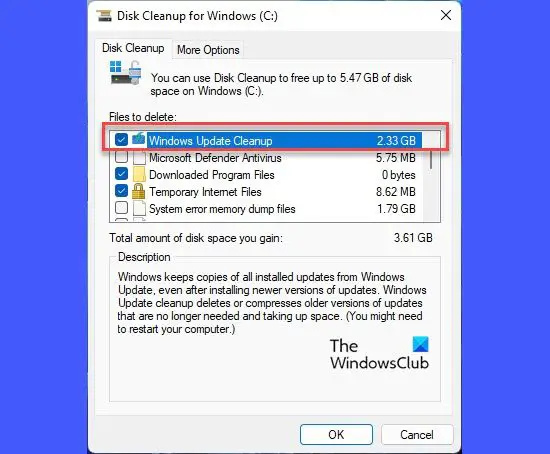
Nagu tõrketeates märgitud, soovitame teil enne jätkamist käivitage kettapuhastus ja seejärel proovige dokument uuesti salvestada. Kui õnnestub, siis hea; muul juhul proovige dokumenti salvestada draivi teisele sektsioonile, eeldades, et teil on mitu partitsiooni.
Kui probleem püsib, võite käivitada CHKDSK ; lisaks saate kontrollige SMART Failure Predict Status of drives et kinnitada oma sõiduseisundit.
Järgmisena veenduge, et ketas ei ole kirjutuskaitsega .
Nüüd, kui kõik muud asjad on võrdsed ja kui otsite kiiret lahendust, võite proovida kopeerida dokumendi sisu uude Wordi faili järgmiselt.
- Avage probleemne Wordi dokument.
- Minge dokumendi lõppu ja vajutage uue lõigu loomiseks sisestusklahvi.
- Nüüd kopeerige kogu Wordi dokumendi sisu, välja arvatud viimane äsja loodud tühi jaotis.
- Järgmisena avage uus Wordi dokument ja kleepige sisu.
- Salvestage see uus dokument.
Teine lahendus probleemile on lisada Kõik juurde Grupi- ja kasutajanimed kaustast, kuhu proovite Wordi faili salvestada, ja seejärel määrata täielik juhtimisõigus juurde Kõik kasutaja.
Lugege : Word ei saanud tööfaili luua. Kontrollige ajutist keskkonnamuutujat
2] Kustutage ja looge uus mallide kaust
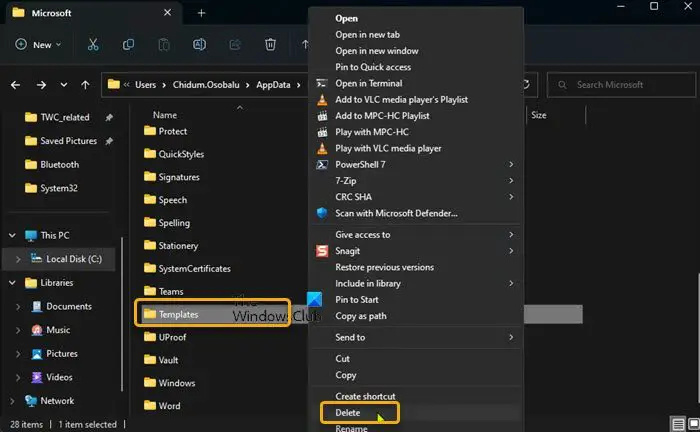
Kuna see faili Normal.dotm probleem näitab, et Microsoft Office'i mallide kaust on rikutud, on antud juhul kõige sobivam parandus kustutada ja seejärel looge uus mallide kaust samas kohas, kus vana kaust.
aknad 10 infrapuna
Mallide kausta kustutamiseks toimige järgmiselt.
- Vajutage nuppu Windowsi klahv + R Käivita dialoogi avamiseks.
- Tippige või kopeerige/kleepige dialoogiboksi Käivita allolev keskkonnamuutuja ja vajutage sisestusklahvi.
%appdata%\Microsoft
- Kerige asukohas ja leidke kaust Mallid.
- Paremklõpsake kaustal ja valige Kustuta .
- Välju File Explorerist.
Lugege : Outlook ei saanud tööfaili luua. Kontrollige ajutist keskkonnamuutujat
3] Parandage/installige uuesti Office
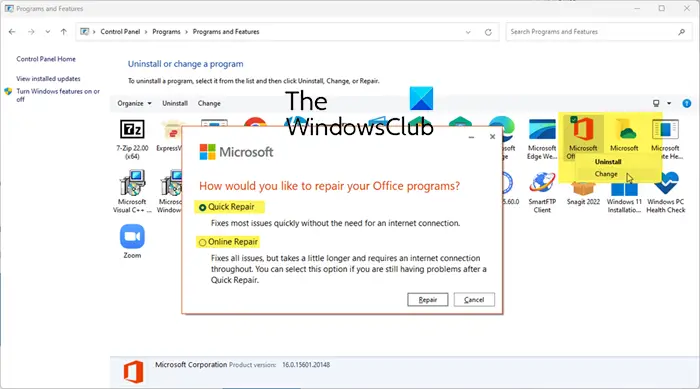
Kuigi soovitame seda viimase abinõuna, on veel üks elujõuline lahendus parandada oma Office'i installi .
Kui see ei aita, saate installige Office uuesti teie Windows 11/10 seadmes.
Loodan, et see aitab!
Loe edasi : Word ei saa faililoa vea tõttu salvestamist lõpule viia
parim tasuta tarkvara 2019
Kuidas parandada Wordi ei saa seda faili salvestada, kuna see on mujal juba avatud?
Selle probleemi lahendamiseks salvestage ja sulgege muud programmid, mis võivad seda faili kasutada. Juhtumi stsenaariumi korral teatab Microsoft Word IBM Cognosi finantsaruannete aruandluses (FSR) tehes erinevaid toiminguid, et ta ei saa faili Normal.dot (või Normal.dotm) salvestada, kuna see on avatud/kasutuses koos veateatega. Word ei saa seda faili salvestada, kuna see on juba mujal avatud. (C:\…\Normal.dot) VÕI (C:\…\Normal.dotm) . Selle probleemi saab lahendada ülaltoodud postituses esitatud paranduste rakendamisega.
Lugege : Office 365-s ei saa uusi dokumente luua .














